pr工作区-视频过渡的效果
添加视频过渡效果
第一步:启动pr,按快捷键Ctrl+O,打开文件中的“过渡效果”项目文件。进入工作界面后,可以看到时间轴面板中已经添加并排列好的两段素材。
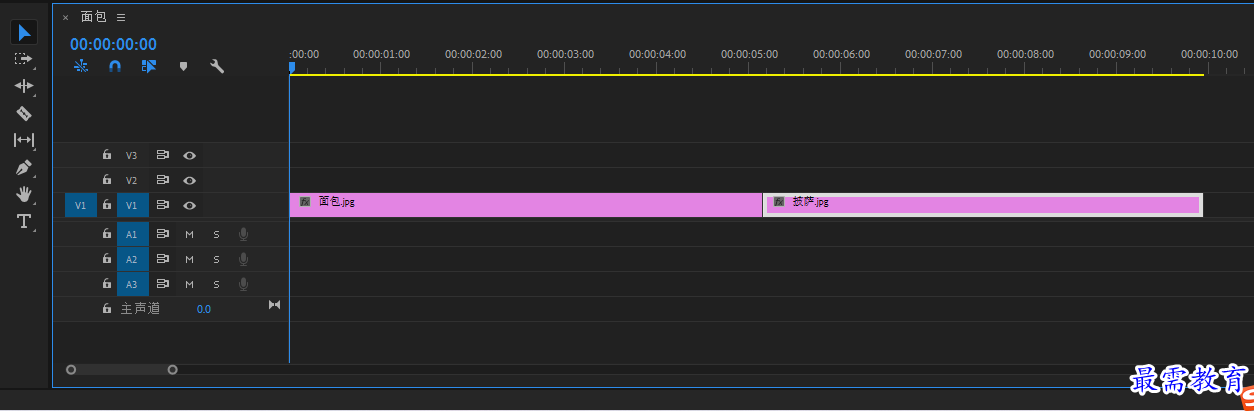
第二步:在“效果”面板中展开“视频过渡”下拉列表,选择“内滑”效果组合中的“拆分”选项,将其拖曳添加至时间轴面板中的两段素材中间。
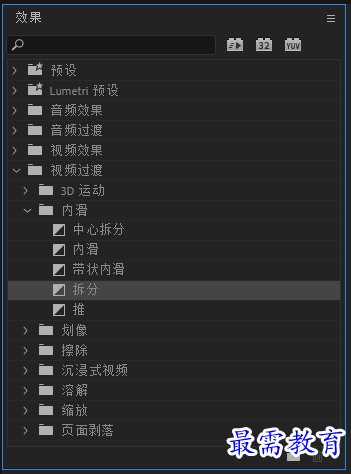
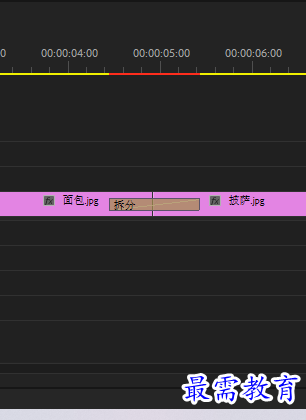
第三步:除上述方法以外,还可以选择在“效果”面板中的效果搜索栏中输入效果名称,来快速找到所需效果。
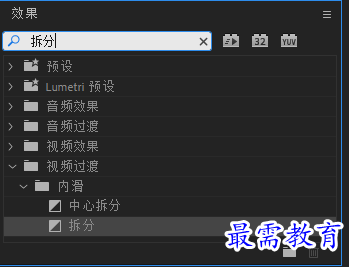
第四步:完成视频过渡效果的添加后,在“节目”监视器面板中可预览最终效果。
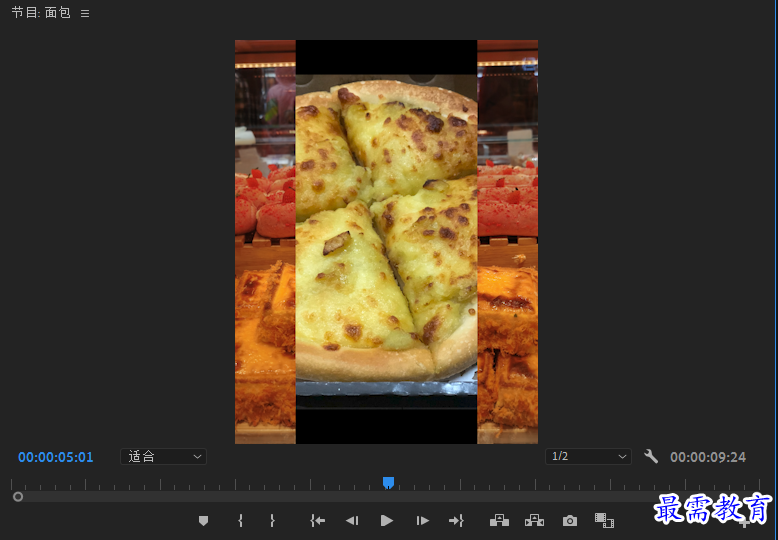
调整过渡效果的参数
在“效果控件”面板中,用户可以调整过渡效果的作用区域,在“对齐”下拉列表中提供四种对齐方式,如图。此外,用户还可以选择在该面板中调整过渡效果的持续时间、对齐方式、开始和结束的数值、边框宽度、边框颜色、消除锯齿品质等参数。
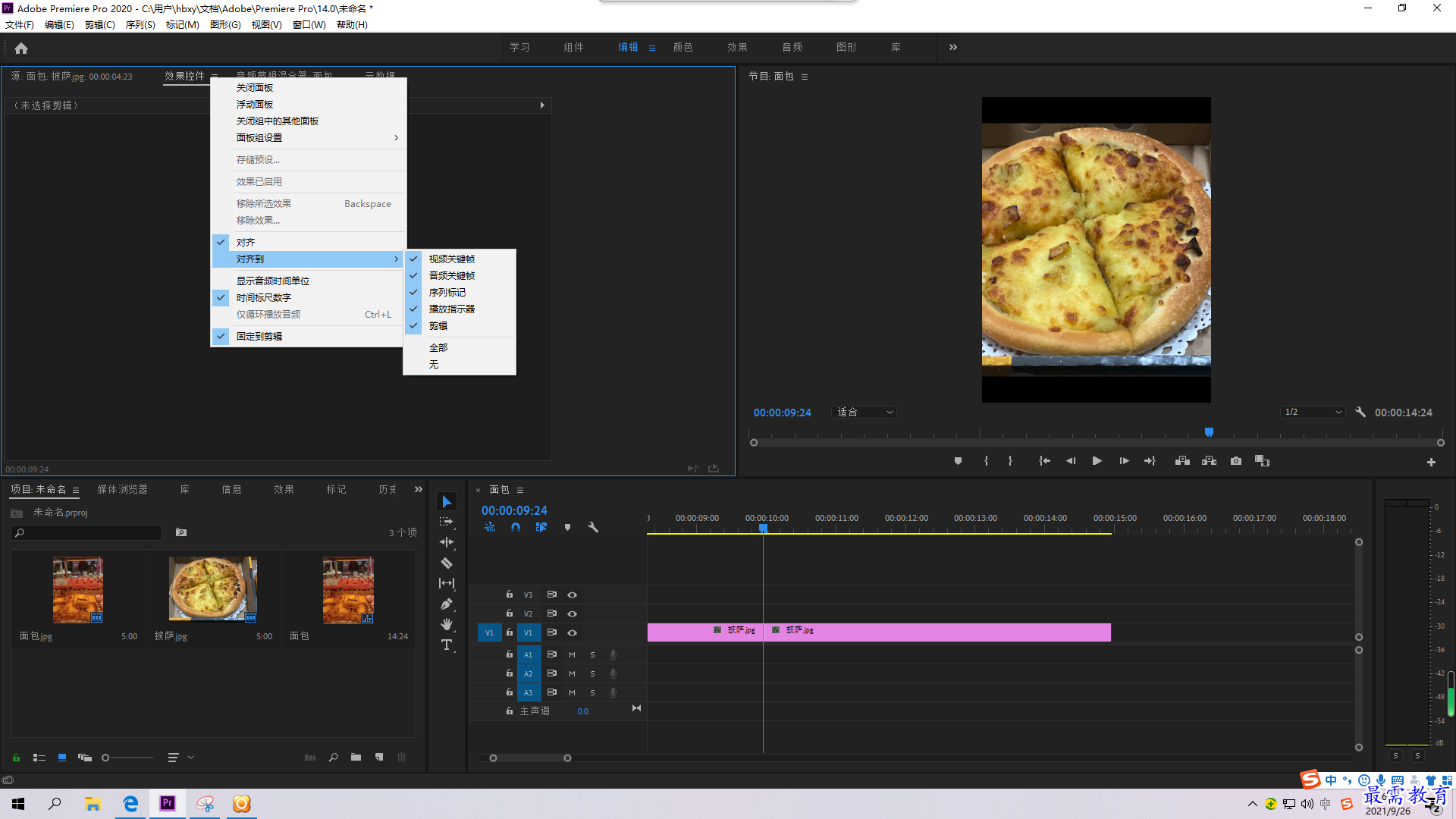 调整过渡效果的持续时间
调整过渡效果的持续时间
第一步:启动pr,按住快捷键Ctrl+O,打开文件中的“时长调整”项目文件,进入工作界面后,可以看到时间轴面板中已经添加并排列好的两段素材,素材中间已经添加了“棋盘”视频过渡效果。
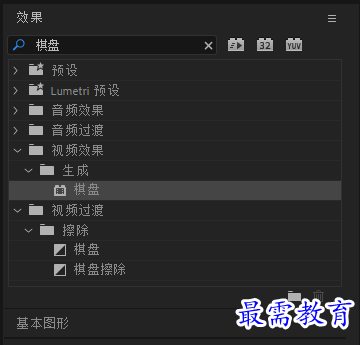
![]()
第二步:在时间轴面板中单击选中素材中间的“棋盘”效果,打开“效果控件”面板。
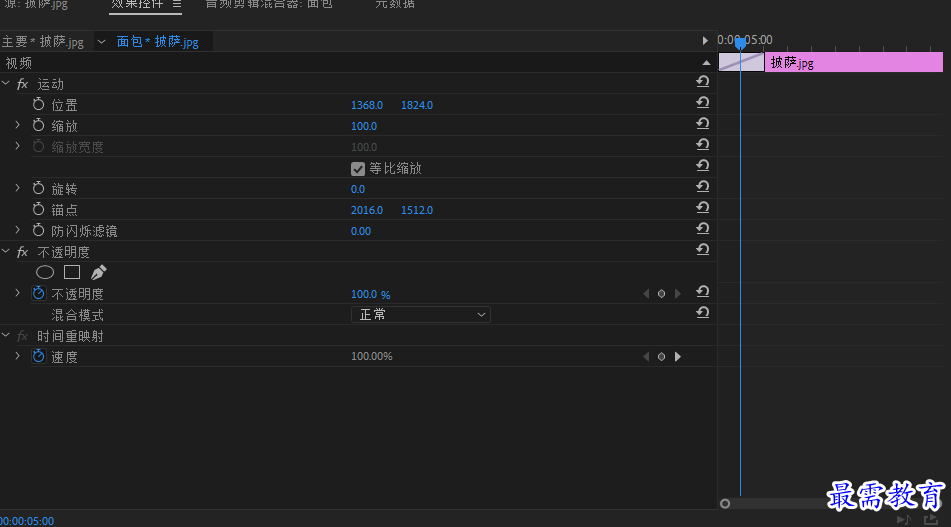
第三步:单击“持续时间”选项后的数字(此时代表过渡效果的持续时间为1秒),进入编辑状态,然后上输入00:00:03,将过渡效果的持续时间调整为3秒,按Enter键可结束编辑。
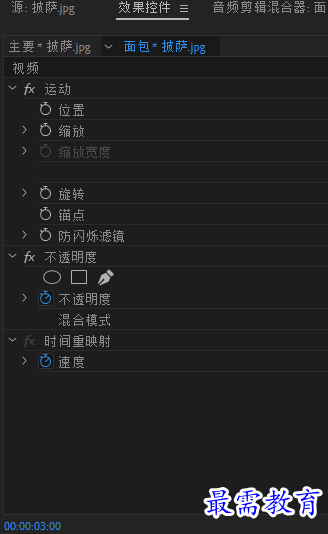
第四步:完成后,即可在“节目”中预览最终效果。
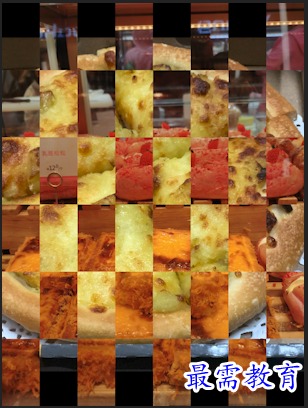




点击加载更多评论>>